ここ最近はYoutuberを目指したり、趣味でゲーム配信をしたりする人が増えていますね。
実は私も音楽のYoutubeをやっていて、動画編集なんかもしています。
よく「どんなパソコンを使っていますか?」とか、「どんなパソコンを買えばいいのか?」と言う質問をもらうのですが、動画編集をするなら快適にするなら「高性能パソコン」が必要になります。
価格も8万~ウン十万円クラスのものまでありますが、今回は、どんなパソコンを選べばいいかや、確認点、おすすめのパソコンを紹介します。
・年末大特価セールおすすめタブレット ・Lenovo Yogaセール情報→期間限定価格で販売中!
・週末セール(土日開催)
・新着セール情報
動画編集用パソコンとは?
動画編集用のパソコンはピンからキリまであり、使いたいソフトによっても変わってきます。
初心者にも人気のPowerDirectorやGOM Mix Pro、もしくはアマチュアからプロまで愛用するAdobe Premiere Premiereとかいろいろありますが、ほとんどのソフトは以下のものが必要です。
- 高性能プロセッサー
- 大きめのメモリ
- グラフィックボード
- 大きめのストレージ
中にはPowerDirectorの様にグラボは必須ではないソフトもありますが、当然グラフィックボードが付いていた方がより快適に作業できます。
それでは以下にて、各パーツの役割などを見ていきましょう。
プロセッサー(CPU)

プロセッサーはパソコンの頭脳で、ソフトやアプリの各部分に「アレして、君はコレをして」と命令を出す部分なので、性能が高くないとはっきりいって動きが遅いです。
動画のエンコード(書き出し)にも関係してくるところなので、例えば性能が普通のプロセッサーだと1時間かかるものが、性能が高いと30分で終わったりなど、差が出ます。(ただしエンコードに関して言えば、CPUよりGPUが大事です)
CPUレンダリングはコア数が多い方が有利で、ここ最近はMayaやBlender、3ds maxなどでGPUレンダラーが使えたり、クラウドレンダリングサービスなどもあります。
プロセッサーはIntel製のものがCPUと呼ばれ、AMD製のものがAPUと呼ばれます。
個人的に私はIntel製を選びますが、ここ最近はAMD製の方が低価格で性能が高いものが多くなっています。また、モデリングなどのシングルコア性能が必要なことに重点を置くならインテル製の方が断然良いです。
このCPU、APUには主に3つの確認ポイントがあります。
- Intel Core i5以上必須(AMD Ryzen 5以上)
- コアとスレッド
- クロック数(動作周波数)
1のCore i5(Ryzen 5)以上ですが、性能順は以下の様になります。(細かく言うとまだ種類はありますが、今回は関係ないので省きます)
| 性能 | Intel | AMD |
| 低 | Celeron | A4 |
| Pentium | Athlon | |
| 普通 | Core i3 | Ryzen 3 |
| Core i5 | Ryzen 5 | |
| 高 | Core i7 | Ryzen 7 |
| Core i9 | Ryzen 9 | |
| 超高 | Xeon | Threadripper |
デスクトップでは、基本的にCore i5以上のプロセッサーが必須になります。
2のコアとスレッドですが、この数字が大きいと「より多くのデータ処理が同時に」できます。
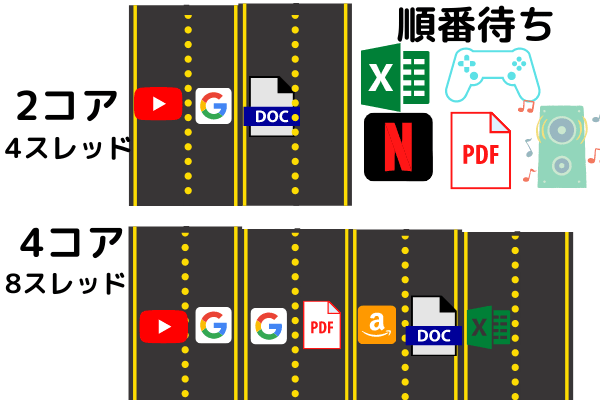
今までは4コア8スレッドや6コア12スレッドなどがありましたが、2022年以降、インテルでは多コア化が進み、
3のクロック数ですが、クロック数が大きいと同一時間内により多くのデータ処理ができます。
基本的に、より上位モデルのCPUはより高いクロック数なので、そこまで気にして見なくてもいいかもしれません。
メモリ
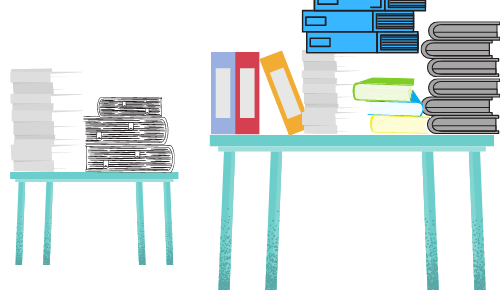 <メモリのイメージ・より大きなメモリ(作業台)はより多くのものを置ける(データを処理できる)>
<メモリのイメージ・より大きなメモリ(作業台)はより多くのものを置ける(データを処理できる)>
メモリはパソコンの作業台で、大きい方がより多くのデータ・より大きなデータが処理しやすくなります。
ここ最近では、最低16GB、がっつり作業・4Kで編集をする人は32GBがおすすめになります。
通常、グラフィックボード、CPUに一番お金をかけ、次にお金をかけるのはメモリです。やっぱりメモリが大きいと全てが快適なので、余裕があれば64GBや128GBにした方がいいと思います。(私は普段使いのノートパソコンですら、24GBや32GBに増設しています)
グラフィックボード

グラフィックボード(GPU)は3Dグラフィックスの描写に必要なもので、ある程度の性能のものがあれば、ソフト自体は快適に使えます。
グラボはGeForce GTXやRTXの後に来る数字が世代を表しており、RTX 50シリーズが最新です。
・GTX 1650、1660
・RTX 2060、2070、2080など
・RTX 3050、3060、3070、3080、3090など
・RTX 4070 Ti、RTX 4080、RTX 4090など
ちなみに、上記したグラボは3Dゲームに最適化されたDirectXで、業務用で高度な技術計算(OpenGL)に最適化されたNVIDIA Aシリーズ(旧名Quadro)もあります。今までは「動画編集をするならQuadro(NVIDIA Aシリーズ)じゃないと」、なんて言っていましたが、ここ最近、私の周りを見たら、QuadroもGeForceも半々です。
おそらく、編集を専門にする会社や、1日に何本ものレンダリングをするならAシリーズがいいかもしれませんが、そこまで気にしなくてもいいと思います。GeForceならゲームも編集もできるし、Aシリーズは価格も高いですしね。
また、ビデオメモリ(VRAM)が大きい方が性能は高く、最低4GBからありますが、個人的には6~10GBあれば十分だと思います。
ストレージ
動画編集していると、データがどんどん溜まっていきます。正直言って、数年やっていたら容量はいくらあっても足りないくらいですよね。
デスクトップであれば、メインのCドライブにSSD 512GB以上を搭載し、HDDを2TB以上搭載しておけば、ひとまず安心です。時間があるときにもっと増設したらOKです。
ノートパソコンならCドライブにSSD 512 GB以上を選び、後は外付けストレージに移動していけば大丈夫です。
増設用HDDはここ最近価格も安くなり、Wester Digitalの8TB HDDが1.4万円くらいになっています。
外付けHDD(実際はSSDですが)なら、Samsung Portable SSD T5がちょっと高いですが転送速度が速くおすすめです。

ちなみにストレージには、SSD(ソリッド・ステート・ドライブ)とHDD(ハードディスクドライブ)の2種類があり、代表的なものは以下の3つになります。
| SSD(PCIe 4.0×4) | SSD(PCIe 3.0×4) | HDD SATA | |
| 最大データ転送速度 | 最大64Gbps | 最大32Gbps | 最大6Gbps |
| 平均起動時間 | 10秒~15秒 | 30秒~2分(新品の場合) | |
| 温度 | 熱くなりにくい | 熱くなりやすい | |
| 価格 | 高い | 安い | |
ここ最近は、低価格モデルじゃなければ、ほぼSSD PCIe 4.0が使用されており、かなり速いシーケンシャル速度があります。
動画編集おすすめデスクトップ
紹介しているデスクトップは、俗に言う「ゲーミングPC」もあります。基本的にゲーミングPCとは「グラフィックボード搭載の高性能PC」のことで、便宜上ゲーミングPCと呼ばれています。
以下を目安にすると良いと思います。
| スペック | GPU | |
| 個人・ホビー用 | Core i5以上 16GB/SSD 256GB+HDD |
RTX 3050~RTX 3060 |
| 個人・仕事用 | Core i5以上 16GB/SSD 256GB以上+HDD |
RTX 3050 Ti以上 |
| 仕事用 | Core i7以上 最低16GB/512GB以上+HDD |
RTX 3060以上 Quadro RTX 4000以上 |
| プロ用 | 最低Core i7 32GB以上/あればあるほどよい |
最低RTX 3070 Quadro RTX 4000以上 |
| 企業向け | Xeon 64GB以上/あればあるほどよい |
最低RTX 3080 最低Quadro RTX 5000 |
また、下記スペックのOSは発表時のOSで、現在はWindows 11が搭載されているかもしれません。購入時にご確認ください。
ThinkStation P8(AMD)
 最強ワークステーションの登場じゃないでしょうか?消費電力が怖すぎて一般家庭では使わないと思いますが、AR/VR、AIモデリング、データサイエンスなどの重たい作業向けのPCです。アストンマーティンとパートナーシップを結んでデザインをした筐体も秀逸です
最強ワークステーションの登場じゃないでしょうか?消費電力が怖すぎて一般家庭では使わないと思いますが、AR/VR、AIモデリング、データサイエンスなどの重たい作業向けのPCです。アストンマーティンとパートナーシップを結んでデザインをした筐体も秀逸です
| CPU | AMD Ryzen Threadripper PRO 7900シリーズ |
|---|---|
| メモリ | 最大128GB(ECC/non ECCあり) |
| ストレージ | SSD×8+HDD×3 |
| グラフィックス(最大4枚) | 内蔵グラフィックス NVIDIA T400/T1000 RTX A2000/A4000/A6000 RTX 4000/4500/5000/6000 Ada Radeon PRO W6400/7600/7900 |
| 無線 | なし、Wi-Fi 6E |
| LAN | 1Gbe(標準)、サーバーアダプターなど |
| 重さ | 最大22.7kg |
| 電源 | 1000W/1400W(92%) |
| 価格 | 52.1万円~ |
ThinkStation P2 Tower Gen 2(Intel)
 ミニタワーの本機はGeForceも選択できるワークステーションで、グラフィックボードは2基搭載できます。ワークステーションとしてはミドルスペックで電源は最大750Wになり、最低価格は15.4万円からとすごく安いです。
ミニタワーの本機はGeForceも選択できるワークステーションで、グラフィックボードは2基搭載できます。ワークステーションとしてはミドルスペックで電源は最大750Wになり、最低価格は15.4万円からとすごく安いです。
| CPU | Core Ultra 5 225/235/245 Core Ultra 5 245K Core Ultra 7 265/265K Core Ultra 9 285/285K |
|---|---|
| メモリ | 最大128GB(ECC/non ECCあり) |
| ストレージ | SSD×4+HDD×3 |
| グラフィックス(最大2基) | 内蔵グラフィックス NVIDIA A400/A1000 RTX 2000 Ada RTX 3050/5060/5070 |
| 無線 | なし、Wi-Fi 7 |
| LAN | なし、2.5Gbe |
| 重さ | 最大9.67kg |
| 電源 | 500W/750W/ |
| 価格 | 15.4万円~ |
ThinkStation P3 Tower Gen 2(Intel)
 ちょっとスリムな筐体で、ストレージの拡張性はそこまでなくメモリも最大256GBですが、最高でCore Ultra 9 285K+RTX 5000 Adaを搭載できグラボは最大2枚搭載できるのでかなり高い性能にできます。
ちょっとスリムな筐体で、ストレージの拡張性はそこまでなくメモリも最大256GBですが、最高でCore Ultra 9 285K+RTX 5000 Adaを搭載できグラボは最大2枚搭載できるのでかなり高い性能にできます。
| CPU | Core Ultra 5 225/235/245 Core Ultra 5 245K Core Ultra 7 265/265K Core Ultra 9 285/285K |
|---|---|
| メモリ | 最大256GB(ECC/non ECCあり) |
| ストレージ | SSD×4+HDD×4 |
| グラフィックス(最大2枚) | 内蔵グラフィックス NVIDIA A400/A1000 RTX 2000 Ada/4000 Ada/5000 Ada |
| 無線 | なし、Wi-Fi 7 |
| LAN | 1Gbe |
| 重さ | 最大14.38kg |
| 電源 | 500/750/1100W/ |
| 価格 | 20.0万円~ |
ThinkStation P3 Ultra SFF Gen 2(Intel)

最大構成でもたったの3.6㎏と軽くコンパクトなワークステーションです。その分拡張性が低く、HDDがたったの1機しか搭載できないです(SSDは4枚搭載可能)。それでもワークステーションのスペックを持っており、個人で使うには十分じゃないかなと思います。また、電源も小さいので普通のワークステーションよりもパワーは抑えられています
| CPU | Core Ultra 5 225/225T Core Ultra 5 235 Core Ultra 5 245K Core Ultra 7 265/265K/265T Core Ultra 9 285/285K |
|---|---|
| メモリ | 最大128GB(ECC/non ECCあり) |
| ストレージ | SSD×4+HDD×1 |
| グラフィックス | 内蔵グラフィックス NVIDIA A400/A1000 RTX 2000 Ada/4000 SFF Ada |
| 無線 | なし、Wi-Fi 7 |
| LAN | 最大2つ |
| 重さ | 最大3.6kg |
| 電源 | 170/230/330W/ |
| 価格 | 18.3万円~ |
Legion Tower 7 34IAS10 (Intel)
Lenovo最高峰のゲーミングPCで、水冷になります。筐体も新しくなりかっこよさが増しましたね。メモリは最大128GBにストレージはSSDが最大4枚、HDDは最大2基当サイト結構大容量です。グラボは最新のRTX 5070 Tiか5080で、プロ向けの価格とスペックです
| CPU | Core Ultra 7 265K/KF Core Ultra 9 285K |
|---|---|
| メモリ | DDR5-6400 最大128GB |
| ストレージ | 最大SSD×4+HDD×2 |
| グラフィックス | RTX 5070 Ti RTX 5080 |
| LAN | Wi-Fi 7、1/2.5Gbe |
| スロット | PCIe 5.0 x16が1つ PCIe 4.0 x16が1つ PCIe 3.0 x1が1つ |
| 冷却方式 | 水冷(360mm ARGB水冷、背面×1、上部×2) |
| 電源 | 850W |
| 価格 | 47.3万円~ |
Legion Tower 5 30AGB10(AMD)

グラボは最大でRTX 5070 Tiを搭載できますが、CPUはRyzen 7000シリーズとハイスペックですが旧モデルが搭載です。その分、価格が抑えられていますね。メモリとストレージの拡張ができ、工具無しでアクセスできます。Wi-Fi 7に2.5ギガビットイーサネット(オプション)もあり高速安定通信が可能です。5つの最大150Wの150ミリARGBファンがあり、かっこ良いライティングにできます。
| CPU | Ryzen 5 7600 Ryzen 7 7700X |
|---|---|
| メモリ | DDR5-5600 最大128GB |
| ストレージ | SSD×3 |
| グラフィックス | RTX 4060 RTX 5060 Ti RTX 5070 RTX 5070 Ti |
| LAN | Wi-Fi 7、1/2.5Gbe |
| スロット | PCIe ×16が1つ M.2が3つ |
| 冷却方式 | 空冷(120mmファン 背面×1、上面 ×2、 底面 ×2) |
| 電源 | 500W/850W |
| 価格 | 22.9万円~ |
動画編集用ノートパソコン
ノートパソコンはデスクトップに比べ割高になる傾向にありますが、持ち運びも出来るので場所を選ばずに作業が出来るし、ここ最近は性能が高くても比較的低価格になっています。
当然の前提ですが、デスクトップの方がパワフルなので、作業がしやすいです。ただし、持ち運びを考えたり、ノートパソコンでも十分な編集しかしないという人も多いので、ご自身の用途によってデスクトップかノートか選んでください。
ノートの場合は、
- ディスプレイ
- バッテリーの長さ
- 重量
も確認していきましょう。
ディスプレイはWUXGAや2.5K、2.8Kなどがあり、予算に合わせてより良いディスプレイを選びましょう。また、一般的にIPS液晶が多いですが、YogaなどのクリエイターPCには、OLED液晶を採用しているモデルもあるので、より正確な色で作業をしたい場合は、OLED液晶を選ぶと良いです。
また、sRGB(Web用画像編集向き), Adobe RGB(印刷向け), DCI-P3(動画編集向け)の色域カバー率も記載するので、購入の参考にどうぞ。
基本的に、ディスプレイの色域を記載していないPCはNTSC45%が多く、実際の色と自分が画面で見ている色の乖離があるので注意が必要です。
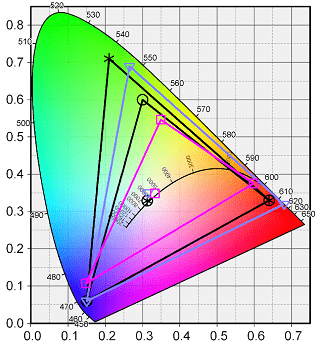
こちらはディスプレイの色域図で、ピンクの三角がNTSC 45%で黒がsRGB 100%、紫がDCI-P3 100%、そして大きな黒三角がAdobe RGB 100%になります。色域が高いディスプレイはより現実に近い色を表現できます。(ただし、ここ最近Adobe RGB 100%はあまり見ないです)
 <色域の例>
<色域の例>
ノートパソコンで良いディスプレイを選択するとそれだけで3~4万円高くなるし、作業効率を考えると自宅にいる時は外付けディスプレイを使った方が絶対にいいので、こちら「おすすめLenovoモニター」も読んでみてください。
以下に紹介する機種はハイエンドノートパソコンなので、重たいです。平均で2㎏くらいするので持ち運びには向いていないですが、持ち運んで使いたい場合は、この点は妥協しないといけません。
Legion 7i Gen 10(16型 Intel)
最新のCore Ultra 7/9 CPUとRTX 5060を搭載したミドルクラスのゲーミングノートで、240Hz対応OLEDディスプレイや500万画素Webカメラ、Wi-Fi 7、冷却強化設計など、ゲームやクリエイティブワークに必要な要素を網羅しており、ゲーマーにもクリエイターにも向いた機種です。
| CPU | Core Ultra 7 255HX Core Ultra 9 275HX |
|---|---|
| メモリ | 最大32GB |
| ストレージ | SSD×2(PCIe 5.0/4.0) |
| グラフィックス | RTX 5060 |
| ディスプレイ(16型) | WQXGA OLED 240Hz DCI-P3 100% |
| OS | Windows 11 Home/Pro |
| LAN | Wi-Fi 7 |
| WEBカメラ | 5MP |
| オーディオ | Nahimicオーディオ |
| 重さ | 約2㎏ |
| バッテリー 電源 |
最大約5.5時間(JEITA 3.0) 245W |
| 標準保証 | 1年間 |
| 価格 | 27.9万円~ |
Legion Pro 5i Gen 10(16型 Intel)
 最高でRTX 5070搭載可能で、グラボ以外は上位モデルのPro 7i Gen 10とあまり変わらないスペック、そしてQHDでのプレイも視野に入る性能です。ゲームはもちろんですが、ディスプレイもハイスペックなので動画編集用の機種としてもアリだと思います。
最高でRTX 5070搭載可能で、グラボ以外は上位モデルのPro 7i Gen 10とあまり変わらないスペック、そしてQHDでのプレイも視野に入る性能です。ゲームはもちろんですが、ディスプレイもハイスペックなので動画編集用の機種としてもアリだと思います。
| CPU | Core Ultra 7 255HX Core Ultra 9 275HX |
|---|---|
| メモリ | 最大32GB |
| ストレージ | SSD×2 |
| グラフィックス | RTX 5060 RTX 5070 |
| ディスプレイ(16型) | WQXGA OLED 165Hz DCI-P3 100% HDR1000 |
| OS | Windows 11 Home/Pro |
| LAN | Wi-Fi 7、1Gbe |
| WEBカメラ | 5MP |
| オーディオ | Nahimicオーディオ |
| 重さ | 約2.52㎏ |
| バッテリー 電源 |
最大約5.2時間(JEITA 3.0) 400W |
| 標準保証 | 1年間 |
| 価格 | 25.7万円~ |
ThinkPad P1 Gen 8

最高でCore Ultra 9 285HにRTX PRO 2000が搭載でき、最大メモリは64GBとなっています。しかもメモリスロットはLPCAMM2なので、LPDDR5Xのメモリの増設も可能です。最大で4K解像度のOLEDでWi-Fi 7が搭載しています。イーサネットはありませんがSDカードリーダーやThunderbolt 5が2つに4が1つと、インターフェイスは豊富で高品質です
| CPU | Core Ultra 5 235H Core Ultra 7 255H/265H Core Ultra 9 285H |
|---|---|
| メモリ | LPDDR5X 最大64GB |
| ストレージ | SSD×2(PCIe 4.0とPCIe 5.0) |
| グラフィックス | RTX PRO 1000 RTX PRO 2000 |
| ディスプレイ(16型) | WUXGA IPS WQUXGA IPS 3.2K OLED |
| LAN | Wi-Fi 7 |
| 生体認証 | 指紋センサー、顔認証 |
| WEBカメラ | 5MP |
| バッテリー 電源 |
最大約19時間 140W/170W |
| 標準保証 | 1年間 |
| 価格 | 34.4万円~ |
グラフィックボード無しの機種
ビデオエディターやAviutlなどの、グラボが必要ない必要ないソフトを使う人や、例えばPower Directorなど、内蔵グラフィックスでも十分動くものを使う人向けです。
ちなみに、私は主に内蔵グラフィックスのThinkPad X1 Carbon Gen 10で、Photoshopで動画編集をしています。Youtubeチャンネルもあるので、見てみてください。
2024年以降の機種はグラフィック性能がGTX 1650並みで、グラボなしでもかなり使いやすくなりました。
Yoga Pro 7i Gen 10 Aura Edition
Aura Edition・Evoプラットフォーム認証
Yoga最高モデル
ディスプレイが最高品質のクリエイターPCで、iGPUは最大77 TOPSの性能があります。当サイトの計測ではRTX 3050ほどのグラフィック性能でした。両CPUとも16コア16スレッドと多コアでスレッド数もそこそこあります。画面比16:10の14.5インチで、通常の15.6インチ並みの表示があり、約1.54㎏とそこまで重たくないので持ち運びにも便利だし生産性も高いです。Yogaでは珍しくSDカードリーダーが搭載し、SSDの増設が可能です
| CPU | Core Ultra 7 255H Core Ultra 9 285H |
|---|---|
| メモリ | LPDDR5X 32GB |
| ストレージ | SSD 最大1TB |
| グラフィックス | Intel Arc 140T GPU |
| ディスプレイ(14.5型) | 3K OLED HDR600 Adobe/DCI-P3 1000nit |
| OS | Windows 11 Home |
| 無線 | Wi-Fi 7 |
| 生体認証 | 顔認証 |
| WEBカメラ | 5MP+IR |
| 重さ | 約1.54㎏ |
| バッテリー | 14.3時間 |
| 価格 | 18.0万円~ |
Yoga Slim 7 Gen 10(14型 AMD)
Copilot+PCに準拠したハイスペッククリエイター向けPCで、メモリ最大32GBと大容量です。2.8K OLEDに10 bit(10.74憶色)の発色と業務用スペックで、プロクリエイターにも使える品質です。14インチで1.28㎏と軽量で、コンパクトで薄い機種ですが、USB4が2つ、HDMI、USB-Aもあるのでドックがなくても使いやすいです
| CPU | Ryzen AI 5 340 Ryzen AI 7 350 |
|---|---|
| メモリ | 最大32GB |
| ストレージ | SSD 最大1TB |
| グラフィックス | 内蔵グラフィックス |
| ディスプレイ(14型) | 2.8K OLED DCI-P3 100% HDR1000 10bit |
| 無線 | Wi-Fi 7 |
| 生体認証 | 顔認証 |
| WEBカメラ | FHD+IRカメラ |
| 重さ | 1.28㎏ |
| バッテリー | 最大約12.5時間(動画再生時) |
| 価格 | 14.1万円~ |
Yoga Slim 9i Gen 10(14型 Intel)
世界初のカメラアンダーディスプレイを採用し、Webカメラは必要な時のみ出てきます。それ以外はディスプレイの下に隠れているのでより大きな画面占有率を実現しています(98%!)。Copilot+PCでEvo Editionプラットフォーム認証に準拠した機種で、表面は3Dテクスチャ ガラス カバーを採用。
| CPU | Core Ultra 7 256V Core Ultra 7 258V |
|---|---|
| メモリ | LPDDR5X-8533 32GB |
| ストレージ | SSD 1TB |
| グラフィックス | Intel Arc 内蔵グラフィックス |
| ディスプレイ(14型) | WQUXGA OLED HDR500 DCI-P3 100% 400nit Delta E<1 タッチ |
| OS | Windows 11 Home |
| 無線 | Wi-Fi 7 |
| 生体認証 | 指紋センサー |
| WEBカメラ | 3200万画素 |
| オーディオ | ドルビーアトモス/2Wスピーカー×4 |
| 寸法(幅×奥行×高さ) | 312.93 × 203.5 × 14.55㎜ |
| 重さ | 約1.23㎏ |
| バッテリー(150nitでWebブラウジングで計測) | 最大約14.05時間 |
| 標準保証 | 1年間 |
| 価格 | 27.2万円~ |
まとめ
購入に当たりデスクトップは後々性能をカスタマイズ出来るので、安めの物を買って自分で増設するなんてことが出来ますが、ノートパソコンはメモリ以外のカスタマイズがしにくいので、より高性能のモデルを買うことをおすすめします。
特に初心者の方は安いパソコンで済ませようと、ぎりぎりのスペックを買う傾向にありますが、初心者にこそ「まともな性能のパソコンを買う」事をおすすめします。
ぎりぎりのスペックだと快適に作業も出来ないので、ストレスを感じ、編集自体辞めると思うからです。
今回紹介した機種は全て「快適に作業が出来る」レベルのパソコンなので、検討の一つにしてみて下さい。


